在vscode 使用 remote-ssh远程开发python
如果填写了密钥 还是需要密码.通常是权限问题,打开连接详情看一下,换一下密钥地址,或者修改权限;如果使用的密钥,则修改.ssh\config文件中中密钥地址。vscode安装插件Remote-SSH,直接安装即可。之后输入用户名和主机地址 非默认端口使用 -p 端口号。如果使用的是密码,直接连接,然后输入密码即可。安装完毕之后 在左下角有这个图标。或者把错误信息丢给大模型即可。点击之后选择连接到主
vscode安装插件Remote-SSH,直接安装即可 安装完毕之后 在左下角有这个图标
安装完毕之后 在左下角有这个图标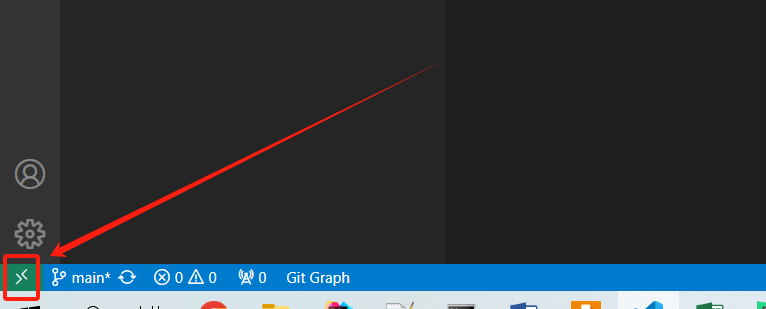
点击之后选择连接到主机
因为我的服务器是windows +WSL 所以多一道工序wsl要开启远程连接
参考: https://blog.csdn.net/tzsm11/article/details/137093575
然后还要设置端口转发 参考: https://zhuanlan.zhihu.com/p/719666030
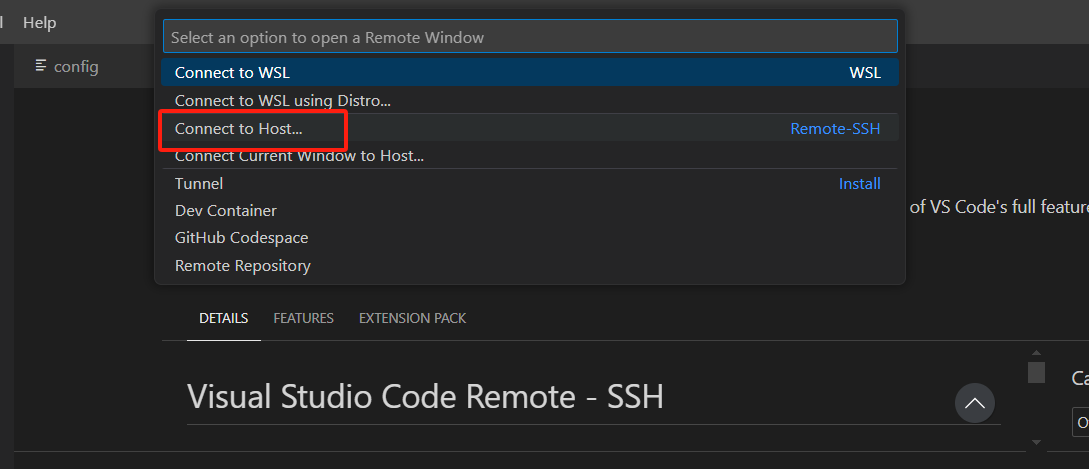
然后选择添加新链接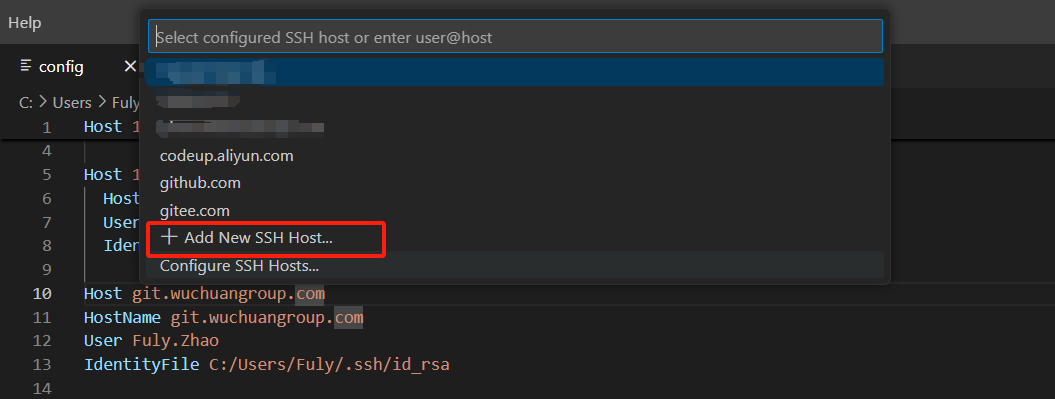
之后输入用户名和主机地址 非默认端口使用 -p 端口号
之后选择第一个即可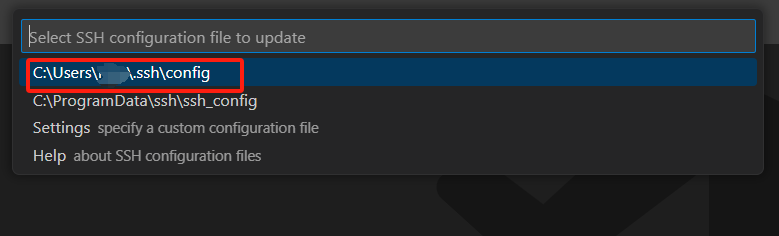
如果使用的是密码,直接连接,然后输入密码即可
如果使用的密钥,则修改.ssh\config文件中中密钥地址
如果填写了密钥 还是需要密码.通常是权限问题,打开连接详情看一下, 换一下密钥地址,或者修改权限;
或者把错误信息丢给大模型即可;
剩下如何连接 如何编写代码
1.连接之后 左下方会显示SSH: xx.xx.xx.x ,这就是连接成功了; 当前打开的路径就是远程路径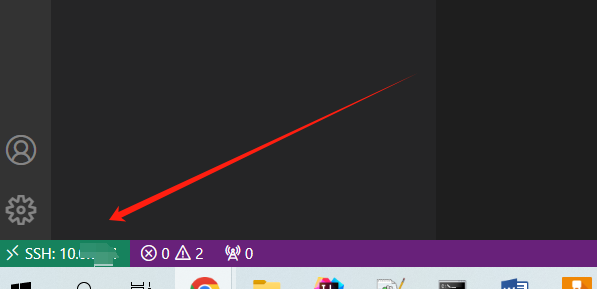
2. 选者选择远程路径的python编辑器
在 VSCode 中按 Ctrl+Shift+P,输入 Python: Select Interpreter,
如果没有就选择python编辑器就行(如Python3.10.12)
如果有虚拟环境就选者虚拟环境下的python,
①选择Enter interpreter path…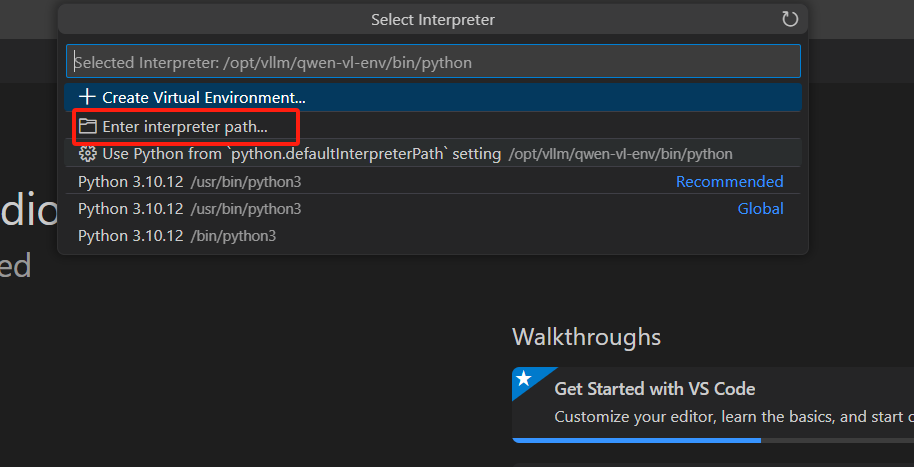
② 找到虚拟环境中的编译器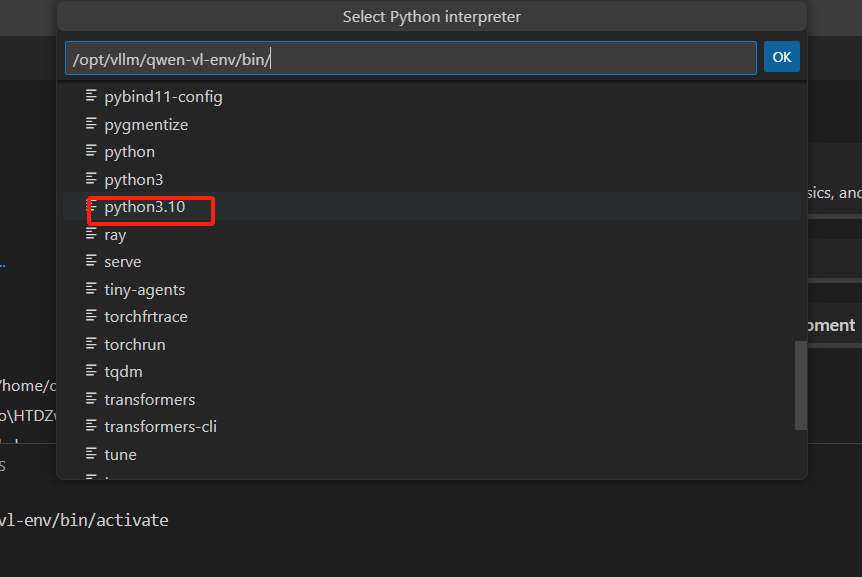
③打开终端 验证是否激活虚拟环境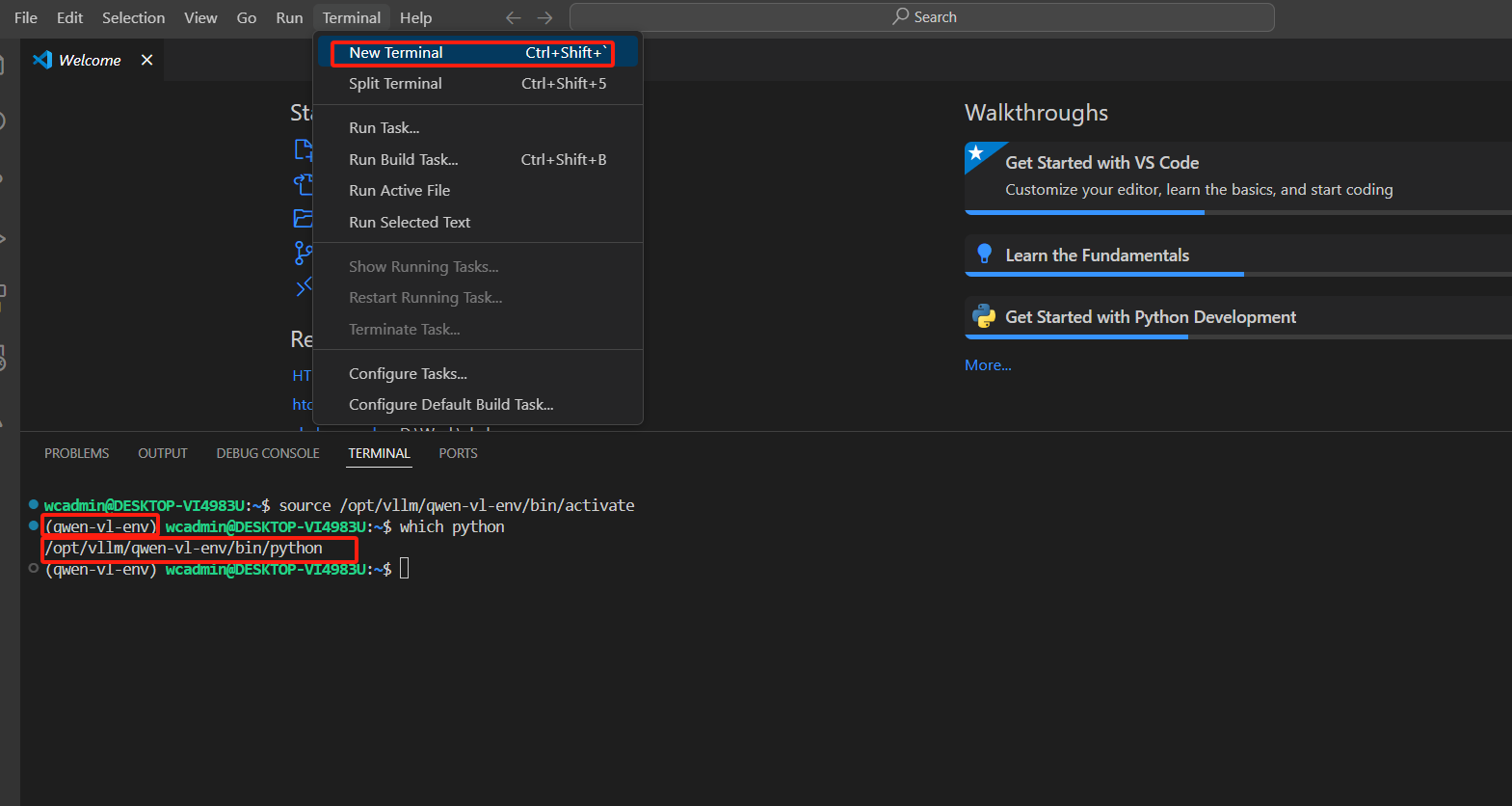
更多推荐
 已为社区贡献9条内容
已为社区贡献9条内容



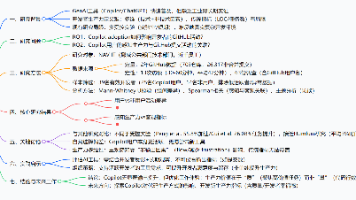





所有评论(0)